电脑硬盘使用久了就容易出现问题,比如长期的不正常读写操作或碰撞等因素导致的硬盘坏道,如此一来就会造成电脑无法启动或者数据丢失,那么硬盘出现坏道要怎么修复呢?下面酷987在下就跟大家介绍硬盘坏道的检测和修复方法。
一、知识点分析
硬盘坏道分为逻辑坏道和物理坏道:
1、逻辑坏道:通常是软件的使用和操作不当所致,称作软坏道,自行修复较容易。
2、物理坏道:硬盘磁盘上出现的物理损伤,是真正的坏道,自行修复较困难,比较严重的需返厂检修。
二、准备工作
1、修复坏道前,需备份重要的文件
2、准备一个U盘,制作成U盘PE启动盘
三、系统可以正常启动情况
1、系统可以正常启动时,可以使用自带的磁盘检查工具Scandisk进行修复;
2、右键点击出现问题的磁盘,选择属性—工具—开始检查,勾选“自动修复文件系统错误”和“扫描并尝试修复坏扇区”,点击开始;
 3、如果磁盘文件不多,转移文件之后,直接右键选择“格式化”。
3、如果磁盘文件不多,转移文件之后,直接右键选择“格式化”。
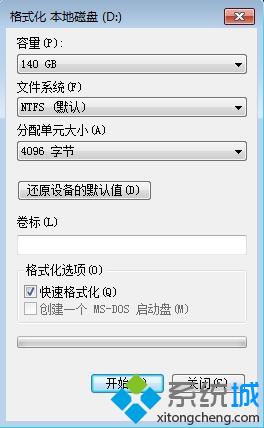
四、系统无法正常启动情况
1、系统无法正常启动,一般是C盘出现的坏道;
2、插入制作好的U盘启动盘,启动时按F12/Esc/F11热键选择USB选项进入,怎么设置从U盘启动;
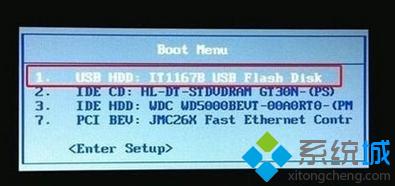 3、在U盘启动盘界面,选择1或2进入PE系统;
3、在U盘启动盘界面,选择1或2进入PE系统;
 4、运行DiskGenius分区工具,点击菜单上的“硬盘”,选择“坏道检测与修复”;
4、运行DiskGenius分区工具,点击菜单上的“硬盘”,选择“坏道检测与修复”;
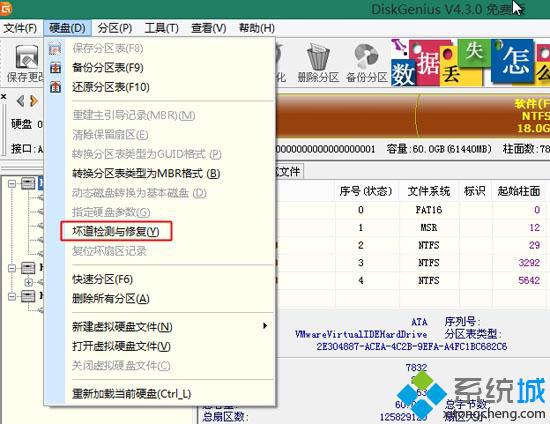 5、点击左上角的“选择硬盘”选择所要检测的磁盘,点击“开始检测”;
5、点击左上角的“选择硬盘”选择所要检测的磁盘,点击“开始检测”;
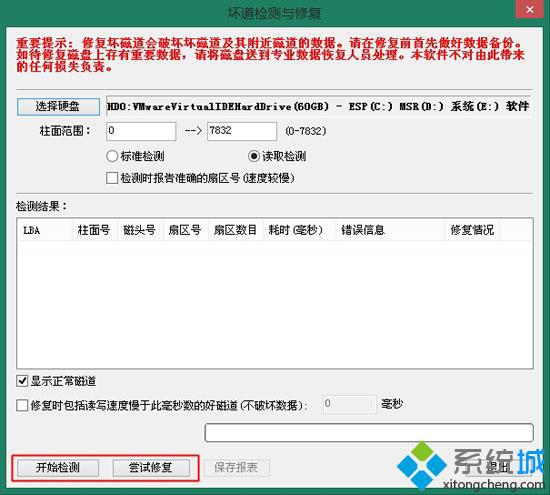 6、检查之后会提示是否有坏道,如果没有坏道,表示系统损坏,需重做系统,U盘安装win7系统方法;
6、检查之后会提示是否有坏道,如果没有坏道,表示系统损坏,需重做系统,U盘安装win7系统方法;
7、如果检查出坏道,则点击“尝试修复”,修复坏道会破坏磁盘及附近数据,确认数据已经备份好,点击确定开始修复。
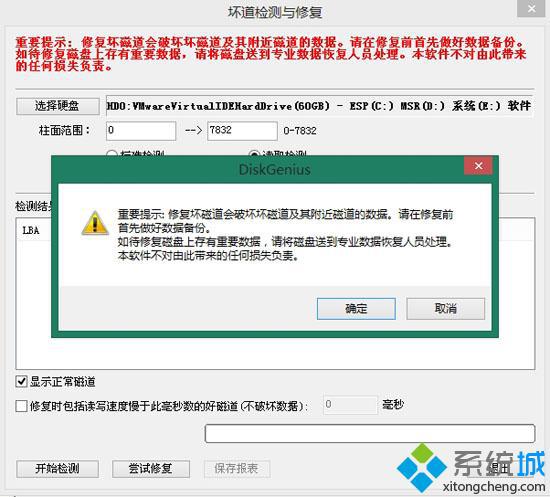
(责任编辑:ku987小孩) |